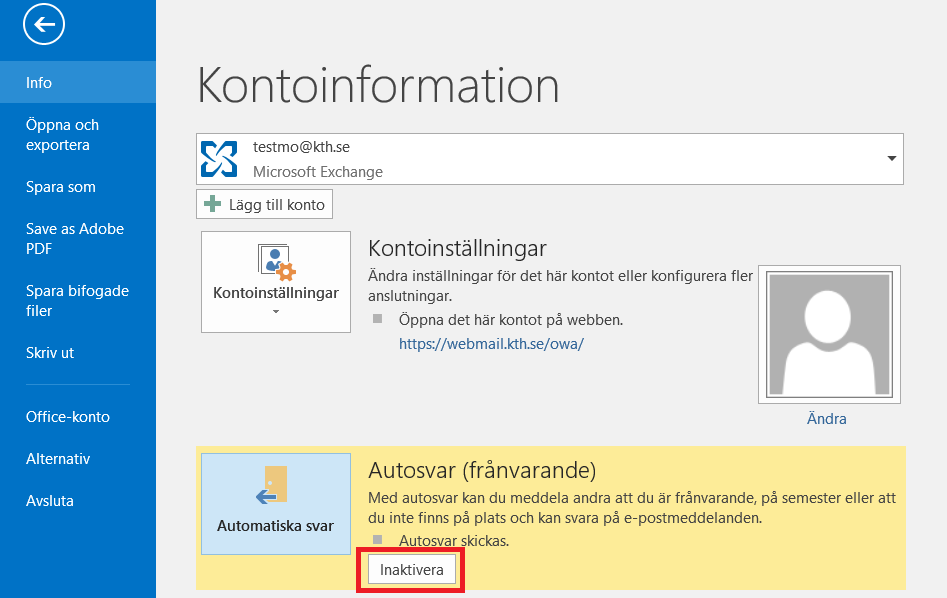Automatiska svar i Outlook 2016
Konfigurera automatiska svar i KTH Outlook 2016.
Välj Arkiv I menyn och klicka ikonen Automatiska svar.
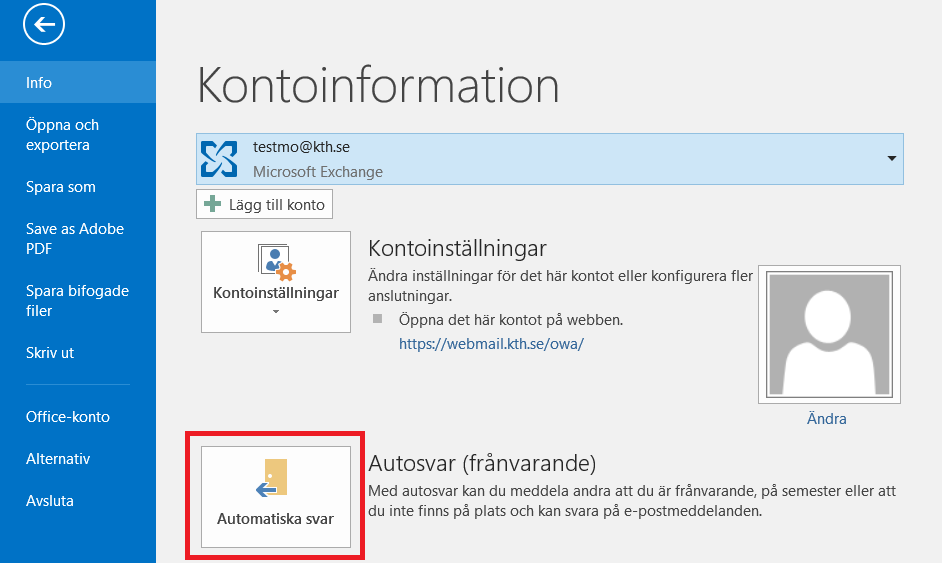
Automatiska svar kan skickas inom organisationen och utanför organisationen eller enbart till ett av dem.
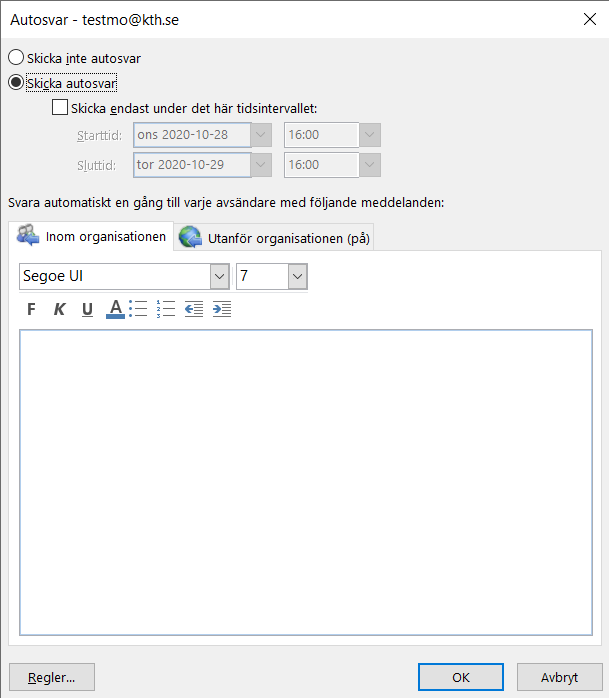
Steg 1: Inom organisationen
Klicka för Skicka autosvar.
Välj period och tid genom att klicka pilen neråt och välj datum i kalendern.
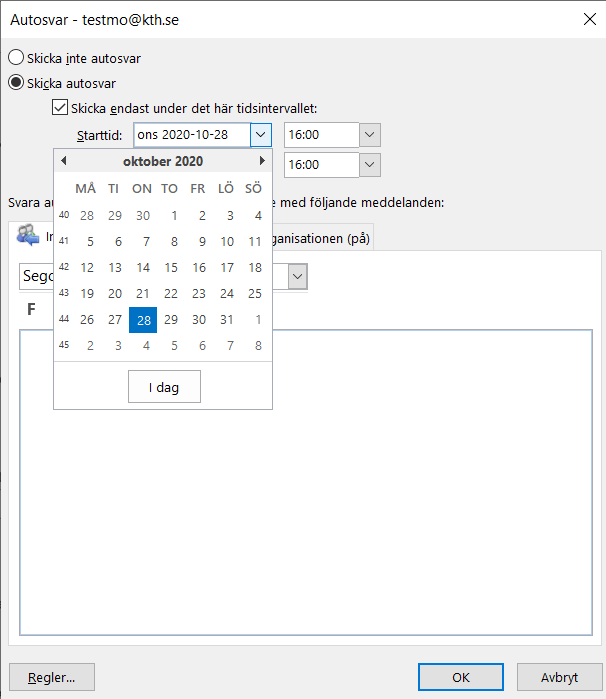
Fyll i önskad text i fliken Inom organisationen.
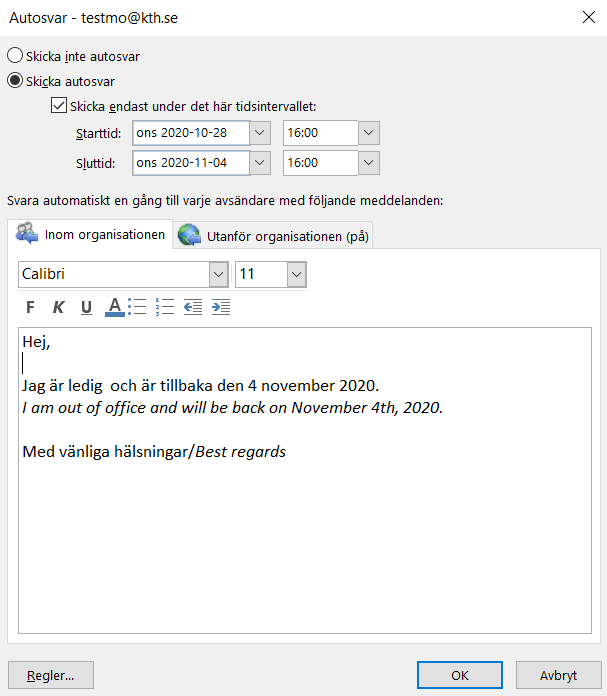
Steg 2: Utanför organisationen
Om du även vill att autosvar skickas utanför KTH’s e-post system välj fliken Utanför organisationen och aktivera Skicka autosvar.
Ställ in datum och tidsintervall vid behov.
Välj Endast mina kontakter om du vill att autosvar skickas enbart till de personer som finns med i din adresslista.
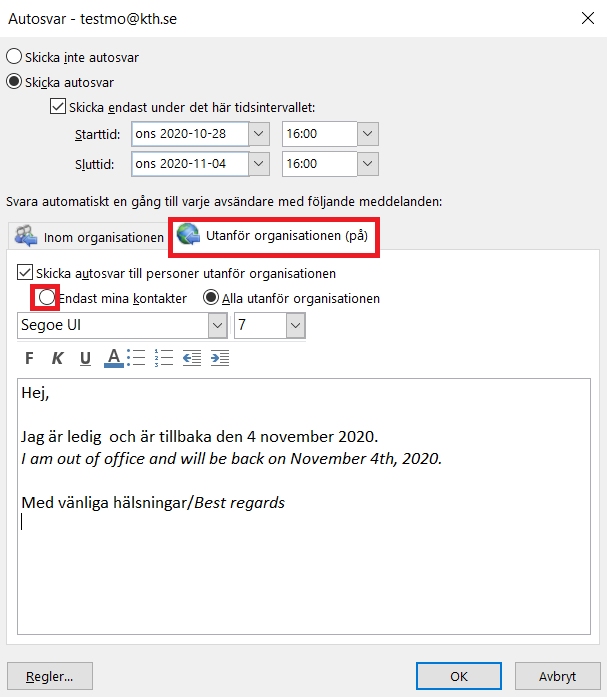
Steg 3: Inaktivera autosvar
Klicka på knappen Inaktivera när du vill stänga av autosvaret båda inom och utanför organisationen.